Назначение горячих клавиш
Список команд содержит перечень команд выбранной категории, а также текущее назначение горячих клавиш.
Текстовое поле Description (описание) используется для вывода комментария к выбранной в списке команде.
Кнопки Shortcuts (Горячие клавиши), обозначенные символами "+" и "-", позволяют добавить или удалить (соответственно) комбинацию горячих клавиш для выбранной в списке команды. Назначаемая комбинация должна быть введена с клавиатуры и отображается в текстовом поле Press Key (Нажмите клавишу). Чтобы вносимые изменения вступили в силу, требуется нажать кнопку Change (Изменить), расположенную правее.
Здесь необходимо сделать важное замечание. В исходном окне Keyboard Shortcuts кнопки Shortcuts, поле Press Key и кнопка Change "недееспособны". Прежде чем вносить изменения в текущее распределение горячих клавиш, необходимо создать дубликат файла описания. Дублирование выполняется с помощью кнопки Duplicate Set (Дублировать набор), расположенную в правом верхнем углу окна Keyboard Shortcuts (рис. 3.22). Щелкнув эту кнопку, вы увидите дополнительное диалоговое окно, в котором требуется ввести имя копии файла описания. После создания такого файла окно Keyboard Shortcuts относится уже к нему, и в этом окне доступны как описанные выше элементы назначения горячих клавиш, так и две дополнительные кнопки, расположенные рядом с кнопкой Duplicate Set.
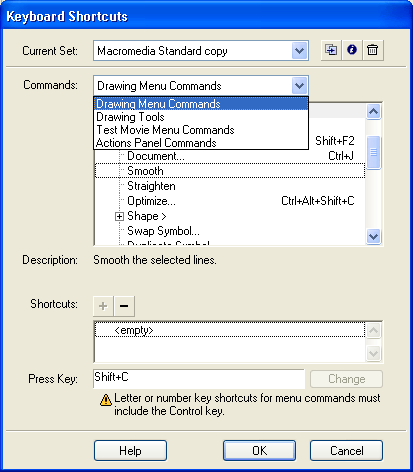
Рис. 3.22. Назначение нового сочетания горячих клавиш
Итак, процедура назначения нового сочетания горячих клавиш состоит в выполнении следующих действий:
- В списке Current Set выбрать один из предопределенных наборов горячих клавиш.
- Скопировать его в новый файл с помощью кнопки Duplicate Set.
- В списке команд выбрать ту, для которой вы хотите определить новое сочетание горячих клавиш.
- Щелкнуть кнопку с символом "+"; при этом в расположенных ниже полях появится строка <empty> (пусто).
- Нажать на клавиатуре комбинацию клавиш, которую вы хотите сопоставить команде.
Если введенная комбинация не конфликтует с имеющимися, то в поле Press Key строка <empty> будет заменена заданной комбинацией; в этом случае требуется нажать кнопку Change, чтобы введенные изменения вступили в силу; в случае конфликта ниже поля Press Key появится предупреждающее сообщение; в такой ситуации можно изменить свой выбор.
